Як організувати випуск квитків за допомогою inCust?
Найчастіше підприємці мають завдання розповсюдити електронні квитки. Залежно від ситуації, ці електронні квитки необхідно продавати або розповсюджувати безкоштовно, доставляти кінцевому споживачеві і позначати використаними, контролюючи факт відвідування заходу. Всі ці завдання легко виконуються за допомогою платформи inCust.
З нашого досвіду, здебільшого таку задачу ставлять для обліку і відслідковування відвідування заходів. inCust вирішує цю проблему елегантно – за допомогою об’єкту «купон», що має низку властивостей, притаманних традиційним квиткам.
Цей об’єкт може бути продано через касову систему, онлайн, через інтернет-крамницю, з оплатою в мобільному додатку або за допомогою додатку – зісканувавши QR-код.
Цей об’єкт можливо поширювати через SMS, через месенджери, у соцмережах. Його можна навіть покласти в електронний гаманець покупця, після чого власник зможе ідентифікувати себе на заході, просто назвавши номер мобільного телефону. Будь-який формат доставляння, будь-який тип і будь-який канал працюють, якщо використовувати inCust.
Цей об’єкт можливо використовувати. Для цього в inCust є програмний додаток inCust Термінал, що має спеціальний режим роботи – «Контролер», в якому співробітник може перевіряти дійсність і позначати використаними квитки відвідувачів.
Головне у квитку – це його номер. Знаючи номер, покупець може покласти його до свого цифрового гаманця в мобільному додатку або на сайті myincust.com, і отримати право проходу, наприклад, за своїм номером телефону. Також, покупець може отримати квиток у вигляді повідомлення електронної пошти з QR-кодом або штрих-кодом, в паперовому вигляді або навіть отримати номер квитка в SMS-повідомленні.
Квитки можна випускати з різною системою нумерації і можливістю додаткового контролю. Наприклад, для друку у паперовому журналі (в якому неможливо або дорого надрукувати унікальні коди) можна випустити квиток з одним єдиним видимим номером. При цьому сама платформа inCust буде відстежувати обмеження, наприклад, що покупець зможе скористатися таким квитком лише один раз. А можна випускати кожен квиток зі своїм унікальним номером.
Також, важливою функцією є показ спеціального контрольного коду, наприклад, при погашенні квитка (так званий “зовнішній код”). Цей код дозволяє сторонній системі або людині однозначно визначити, чи має покупець право проходу. Цей код нагадує код подарунка під захисним покриттям в лотереї. Він за вашим бажанням показується лише при погашенні квитка (коли ви зітрете захисне покриття), або завжди. Кожен квиток має свій або унікальний, або загальний для серії код, а також окремий “зовнішній код” (контрольний код), який може бути показаний при погашенні (використанні).
Зовнішній код (контрольний код), до речі, може генерувати сама система inCust, або ви можете завантажити коди у систему. Функція імпорту зовнішніх кодів може бути важливою для вас в тому випадку, якщо ви поширюєте квитки на чужий захід, і вам важливо, щоб ніхто крім контролера не побачив “чужий” номер квитка. Також, ця функція важлива при роботі з державними органами або великими компаніями, які хотіли би бути впевнені, що ви можете поширити лише наперед визначену кількість квитків і не маєте змоги випускати “зайві” квитки.
Створення
Для створення і налаштування квитків потрібен обліковий запис бізнесу в inCust, оформити який можна за 15 хвилин на сайті incust.com.
Перш за все, вам потрібно створити серію квитка. Серія квитка – це аналог кліше, за яким ви потім будете друкувати ( “емітувати” або випускати) квитки.
Тому вам потрібно вибрати пункт меню “Створити серію купонів”.
Перша опція, на котру вам потрібно звернути увагу при створенні серії, це який номер квитка ви збираєтеся використовувати – єдиний для всіх квитків або індивідуальний для кожного квитка. Приберіть позначку в опції “Єдиний код для всіх купонів в серії”, якщо ви не збираєтеся друкувати однаковий код на всіх квитках. Зазвичай опцію вмикають лише для друку, або коли використовується такий спосіб поширення, коли неможливо видати унікальний код (наприклад, друк у журналі).
Купони мають різні функції: деякі, наприклад, дають знижку. Квитки дають лише право на використання і можливість подивитися зовнішній код (контрольний код), тому ключове для вас – правильно вибрати тип купона “Зовнішній”. Переконайтеся двічі, що ви вибрали правильний тип. “Зовнішній” купон можна також пояснити так – ви самі випускаєте свій купон, а inCust лише займається питаннями поширення та перевірки, тому ваш купон є “зовнішнім” для системи inCust. Лише ви знаєте сенс зовнішньої дії – куди ви пропускаєте власника квитка або яку послугу або товар надаєте за цим квитком.
Як ми описували вище, зовнішній код – це контрольний код. Зазвичай, він показується лише при використанні (погашенні). Тому рекомендуємо ставити опцію “Тип видимості зовнішнього купона” в значення “Купон показується лише при використанні”. Але іноді, вкрай рідко, є потрібним показати цей контрольний код відразу замість унікального номера. У цьому випадку обирайте варіант “Купон показується завжди”.
Тепер залишилося визначитися, що за контрольний код показуватиметься. Це може бути один і той же код або фраза для всіх квитків. Наприклад, фраза “Прохід дозволено”, або код “0001”, прочитавши який сканером, ви можете автоматично відкрити турнікет. Тоді ставте опцію: “Використовувати єдиний код зовнішнього купона” і вказуйте свій код або фразу.
Якщо ви хочете бачити унікальний контрольний код за кожним квитком, тоді вимкніть цю опцію. Код у цьому випадку може згенерувати за вас система inCust (увімкніть опцію “Генерувати автоматично”), або ви можете надати свій перелік контрольних кодів. Цей перелік може бути сформовано у будь-якій іншій програмі, наприклад, Microsoft Excel, або його може передати вам організатор заходу. Тоді ви можете імпортувати його з файлу. Це може бути перелік у текстовому файлі, csv або форматі Microsoft Excel. ВАЖЛИВО! Система не зможе випустити більше квитків, ніж ви надали зовнішніх кодів. Але не хвилюйтеся, ви завжди можете “додати” коди в серію пізніше через меню Серії купона.
Існує ряд опцій, які використовуються рідко, тому якщо ви не знаєте їхні функції, краще залишити їх такими, як вони є. Наприклад опція: “Погашати тільки на касі” потрібна для сценаріїв, коли квиток може погасити сам покупець в мобільному додатку, і ми хочемо переконатися, що він знаходиться в потрібному місці. Наприклад, він заходить в громадський транспорт, знаходить квиток в гаманці і натискає кнопку “Використати”. Якщо ми поставимо опцію “Погашати тільки на касі”, то додаток попросить покупця знайти і відсканувати спеціальний QR код (наприклад, на валідаторі), щоб переконатися в тому, що квиток погашений на конкретному маршруті. Інша опція така – “Купон видається безкоштовно”. Можна зняти цю опцію, і тоді ви зумієте задати виражену у бонусах або валюті рахунку покупця вартість квитка, яка автоматично знімається з покупця при отриманні квитка. Наприклад, ви поширюєте свої квитки за бали (покупець їх повинен накопичити) всередині мобільного додатка.
Розповсюдження
Як видати купон покупцеві?
Перший спосіб – випустити набір окремих купонів. Для цього у процесі налаштування необхідно поставити опцію «Створити купони при створенні серії» і вказати необхідну кількість купонів.
Другий спосіб – після створення серії купонів обрати пункт меню “Серії купонів”, та обрати вашу серію. В меню «Дії» знайти «Випустити купони».
В результаті у нас будет набір купонів, кожен з яких можна роздрукувати або передати покупцеві через будь-який зручний канал комунікації, за допомогою функції «Поділитися».
Третій спосіб поширення купонів-квитків серед покупців – через пункт меню «Покупці». У ньому потрібно обрати окремого покупця або відфільтрувати групу користувачів (наприклад, «VIP-покупці»), після чого натиснути кнопку «Дії» і вибрати опцію «Створити і видати купони покупцеві», зазначивши серію. Покупці отримають повідомлення, що в додатку inCust їх чекає квиток. Покупцям не доведеться називати номер квитка – досить номер телефону або QR-коду у мобільному додатку inCust.
Четвертий спосіб – це налаштувати правила обробляння чеків таким чином, щоб автоматично випускати купон для покупця. Це можуть бути правила, пов’язані з продажем, або правила програми лояльності. Для цього вам потрібно зайти у конструктор правил і задати умови, при яких ви випускаєте ваш квиток (купон). Наприклад, ви можете задати товарну позицію з кодом 001: “Квиток на атракціон” і далі встановити правило, що на кожну одиницю купленого товару з кодом 001 випустити один квиток. Квитки може бути роздруковано і, в разі якщо покупця задано, автоматично відправлено у вигляді повідомлення SMS, Viber або яскравого квитка всередині мобільного додатку. Або ви можете створити “заохочувальні” квитки при виконанні ряду умов, наприклад, подарувати квиток покупцеві, який зробив покупку на суму понад встановлений ліміт.
П’ятий спосіб – за допомогою касової системи. Система по API звертається до платформи inCust, отримує унікальний код купона-квитка і друкує його на чеку. Якщо ж покупка здійснена онлайн, то купон можливо надсилати на електронну пошту покупця або у соціальні мережі.
Окремо звертаємо увагу на шостий спосіб – надання покупцеві можливості самостійно придбати квиток. Допомогти в цьому може функціонал мобільної оплати в додатку inCust. Система генерує посилання певного формату для сайту компанії-емітента квитків або для внутрішньої стрічки новин мобільного додатка inCust. Використання платіжної системи вже описувалося в інших статтях, а зараз важливо відзначити, що сплатити покупку можна миттєво, за допомогою сервісу MasterPass від MasterCard.
Існує й незвичний спосіб дистрибуції квитків: рекламний плакат або інший фізичний носій з QR-кодом для сканування в inCust, що приводить користувача до оплати квитка, який одразу з’явиться у його особистому гаманці.
Контроль
Для контролю випущених квитків слід створити окремий обліковий запис Термінала. Для того, щоб зробити це, відкриваємо в панелі управління бізнесу меню «Налаштування» – Термінали та продавці». При створенні обов’язково відзначте варіант використання «Валідатор». Контролер повинен завантажити з Google Play або Apple App Store безкоштовний додаток «inCust Термінал». На головному екрані слід ввести логін і пароль, зазначені в процесі створення облікового запису Термінала. Готово!
Контролеру слід вибрати функцію «Обслуговування покупців», де вибрати опцію «Сканер». Таким чином, він зможе сканувати паперові квитки, QR-коди з екранів гаджетів і позначати використаними квитки за серійним номером.
У додатку для контролера можна перевірити чи використовувати квитки навіть без їхнього носія. Наприклад, це квитки, які вже знаходяться у цифровому гаманці покупця у системі inCust. Для цього достатньо ввести мобільний номер покупця або відсканувати QR-код мобільного додатка покупця.
Усі використані квитки відображатимуться в Панелі Управління бізнесу в inCust і будуть доступні для внутрішньої аналітики компанії. У додатку “inCust Стюард” ця інформація є доступною через меню «Історія», де вказано всі використані квитки. Також є меню «Статистика», в якому можна подивитися подробиці квиткової кампанії.
Хотіли б також відзначити, що функцію контролю проходу окрім як через квитки можливо організувати в inCust ще двома різними способами. Це є можливим за допомогою рахунків покупця, де є можливість зберігати кількість “проходів” покупця, або за допомогою спеціальних передплачених карток – безіменного гаманця з набором грошей і послуг. Але це – тема для окремих статей.
Якщо у вас залишилися питання щодо роботи з квитками – зв’яжіться з нами, ми будемо раді допомогти вам з налаштуванням!